U盾使用方法
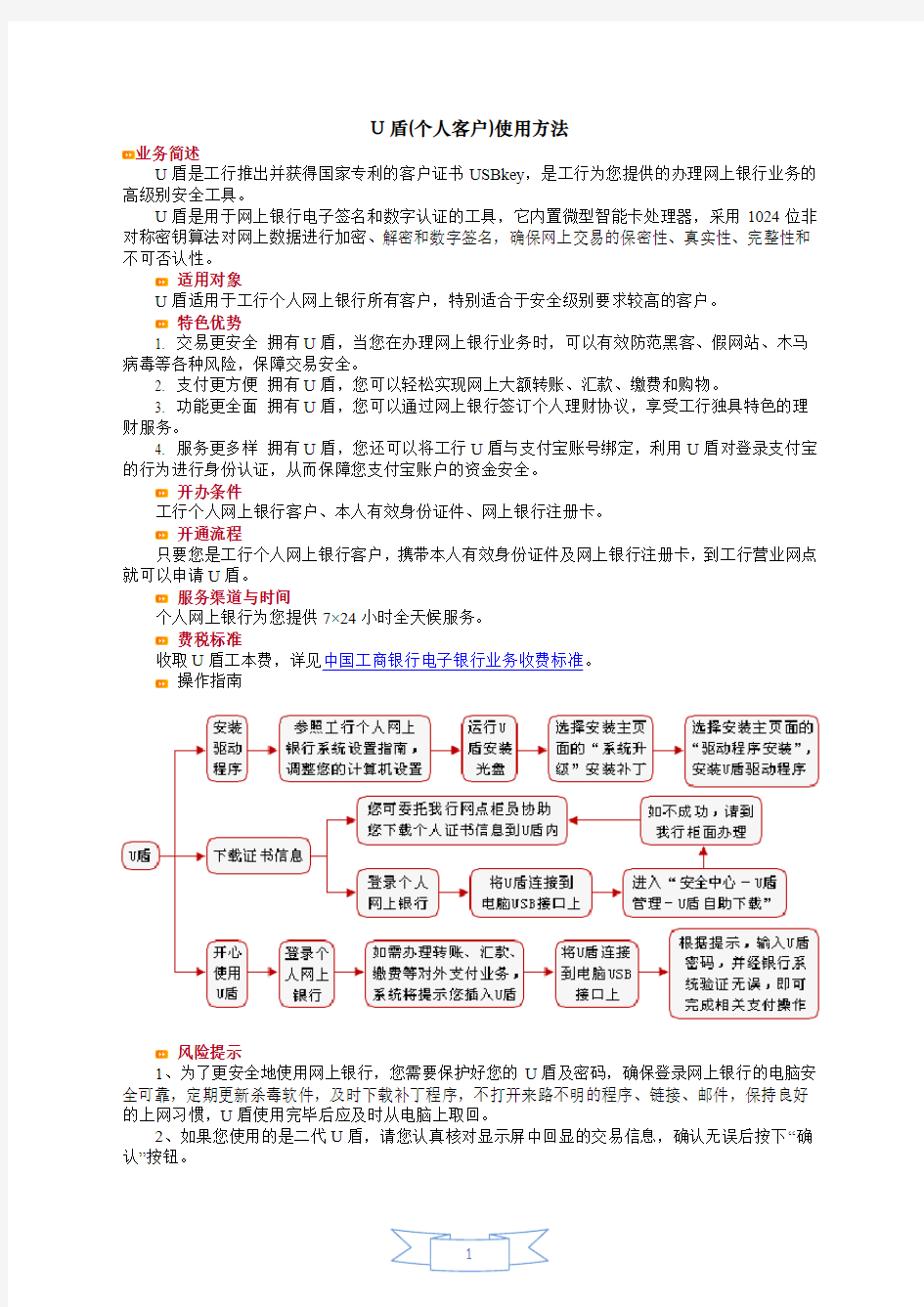
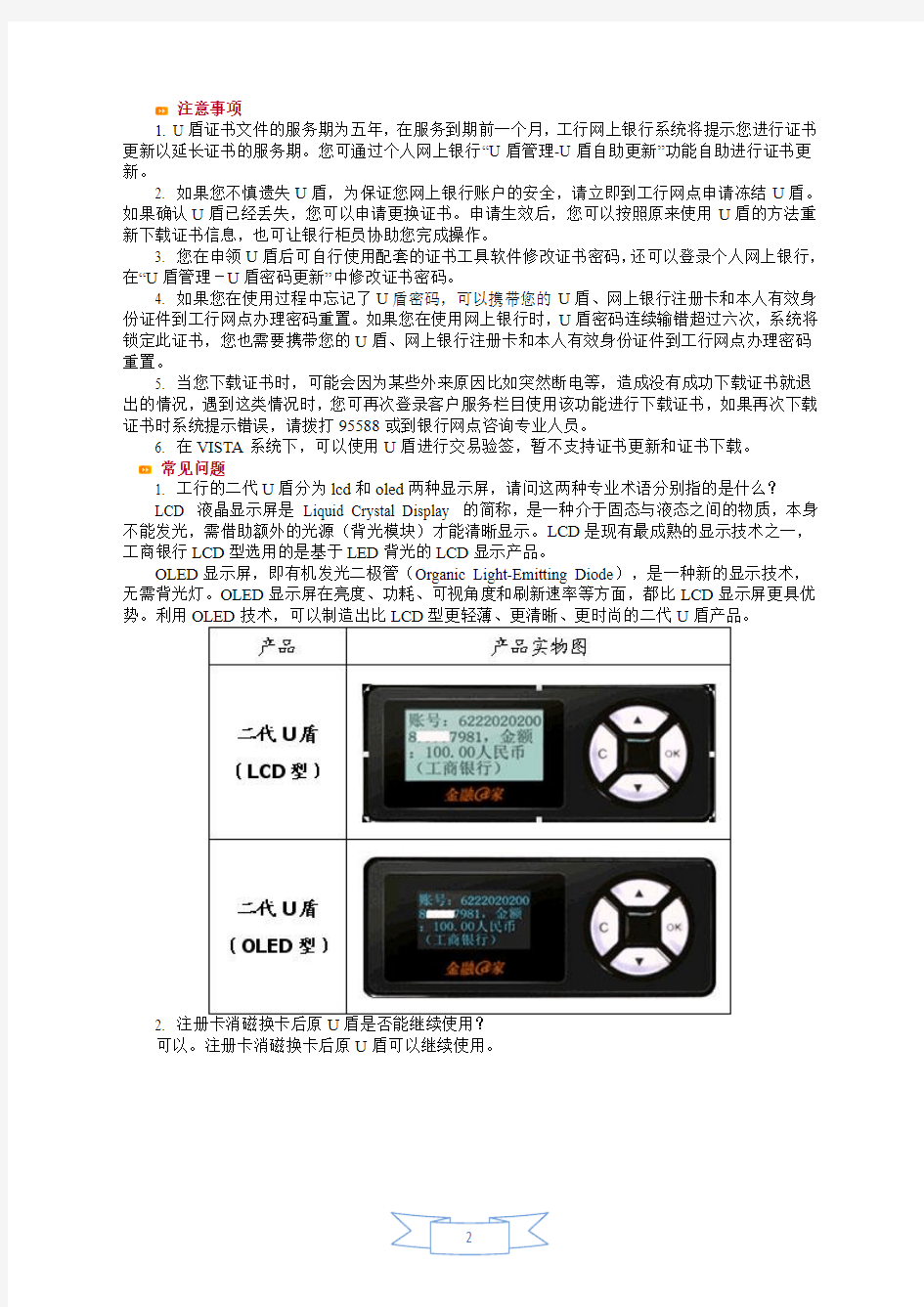
U盾(个人客户)使用方法
业务简述
U盾是工行推出并获得国家专利的客户证书USBkey,是工行为您提供的办理网上银行业务的高级别安全工具。
U盾是用于网上银行电子签名和数字认证的工具,它内置微型智能卡处理器,采用1024位非对称密钥算法对网上数据进行加密、解密和数字签名,确保网上交易的保密性、真实性、完整性和不可否认性。
适用对象
U盾适用于工行个人网上银行所有客户,特别适合于安全级别要求较高的客户。
特色优势
1. 交易更安全拥有U盾,当您在办理网上银行业务时,可以有效防范黑客、假网站、木马病毒等各种风险,保障交易安全。
2. 支付更方便拥有U盾,您可以轻松实现网上大额转账、汇款、缴费和购物。
3. 功能更全面拥有U盾,您可以通过网上银行签订个人理财协议,享受工行独具特色的理财服务。
4. 服务更多样拥有U盾,您还可以将工行U盾与支付宝账号绑定,利用U盾对登录支付宝的行为进行身份认证,从而保障您支付宝账户的资金安全。
开办条件
工行个人网上银行客户、本人有效身份证件、网上银行注册卡。
开通流程
只要您是工行个人网上银行客户,携带本人有效身份证件及网上银行注册卡,到工行营业网点就可以申请U盾。
服务渠道与时间
个人网上银行为您提供7×24小时全天候服务。
费税标准
收取U盾工本费,详见中国工商银行电子银行业务收费标准。
操作指南
风险提示
1、为了更安全地使用网上银行,您需要保护好您的U盾及密码,确保登录网上银行的电脑安全可靠,定期更新杀毒软件,及时下载补丁程序,不打开来路不明的程序、链接、邮件,保持良好的上网习惯,U盾使用完毕后应及时从电脑上取回。
2、如果您使用的是二代U盾,请您认真核对显示屏中回显的交易信息,确认无误后按下“确认”按钮。
注意事项
1. U盾证书文件的服务期为五年,在服务到期前一个月,工行网上银行系统将提示您进行证书更新以延长证书的服务期。您可通过个人网上银行“U盾管理-U盾自助更新”功能自助进行证书更新。
2. 如果您不慎遗失U盾,为保证您网上银行账户的安全,请立即到工行网点申请冻结U盾。如果确认U盾已经丢失,您可以申请更换证书。申请生效后,您可以按照原来使用U盾的方法重新下载证书信息,也可让银行柜员协助您完成操作。
3. 您在申领U盾后可自行使用配套的证书工具软件修改证书密码,还可以登录个人网上银行,在“U盾管理-U盾密码更新”中修改证书密码。
4. 如果您在使用过程中忘记了U盾密码,可以携带您的U盾、网上银行注册卡和本人有效身份证件到工行网点办理密码重置。如果您在使用网上银行时,U盾密码连续输错超过六次,系统将锁定此证书,您也需要携带您的U盾、网上银行注册卡和本人有效身份证件到工行网点办理密码重置。
5. 当您下载证书时,可能会因为某些外来原因比如突然断电等,造成没有成功下载证书就退出的情况,遇到这类情况时,您可再次登录客户服务栏目使用该功能进行下载证书,如果再次下载证书时系统提示错误,请拨打95588或到银行网点咨询专业人员。
6. 在VISTA系统下,可以使用U盾进行交易验签,暂不支持证书更新和证书下载。
常见问题
1. 工行的二代U盾分为lcd和oled两种显示屏,请问这两种专业术语分别指的是什么?
LCD 液晶显示屏是Liquid Crystal Display 的简称,是一种介于固态与液态之间的物质,本身不能发光,需借助额外的光源(背光模块)才能清晰显示。LCD是现有最成熟的显示技术之一,工商银行LCD型选用的是基于LED背光的LCD显示产品。
OLED显示屏,即有机发光二极管(Organic Light-Emitting Diode),是一种新的显示技术,无需背光灯。OLED显示屏在亮度、功耗、可视角度和刷新速率等方面,都比LCD显示屏更具优势。利用OLED技术,可以制造出比LCD型更轻薄、更清晰、更时尚的二代U盾产品。
2. 注册卡消磁换卡后原U盾是否能继续使用?
可以。注册卡消磁换卡后原U盾可以继续使用。
工商银行密码器和u盾却换使用的方法
工商银行密码器和u盾却换使用的方法 您登陆可登录网银>>安全中心>>工行电子密码器管理>>设置使用渠道 1在是否开通网上银行电子密码器打勾 2连接U盾收入U盾密码确认成功后 3工行电子密码器管理>>校正工银电子密码器点击切换认证方式 这样就可以用电子密码管理器了 U盾,即工商银行2003年推出并获得国家专利的客户证书USBkey,是工行提供的办理网上银行业务的高级别安全工具。它外 形酷似U盘,安全性能如一面盾牌,意为U型的盾牌,所以取名曰:"U盾"。它的作用是在办理网上银行业务时保护着网上银行资金 安全,规避黑客、假网站、木马病毒等各种风险。 U盾是工商银行推出并获得国家专利的客户证书USBkey,是工行为您提供的办理网上银行业务的高级别安全工具。 U盾是用于网上银行电子签名和数字认证的工具,它内置微型智 能卡处理器,采用1024位非对称密钥算法对网上数据进行加密、解 密和数字签名,确保网上交易的保密性、真实性、完整性和不可否 认性。 拥有U盾,您办理网上银行业务时,不用再担心黑客、假网站、木马病毒等各种风险,U盾可以保障您的网上银行资金安全。办理 网上银行对外支付业务时,使用登录密码和支付密码的客户,需要 保护好您的卡号和密码,需要确保登录网上银行的电脑安全可靠, 定期更新杀毒软件,及时下载补丁程序,不随便打开来路不明的程序、游戏、邮件,保持良好的上网习惯;如果您不能完全做到,也不 用担心,使用U盾是您最好的选择,只要您的登录卡号、登录密码、U盾和U盾密码不同时泄露给一个人,您就可以放心安全使用网上 银行。
除U盾外,工行还推出了一系列安全措施:通过别名登录(一种不同于传统账号登录的自定义登录方式),登录密码和支付密码双重密 码控制,以及支付额度控制等措施来确保客户安全;通过网址核对、 网站证书验证(点击工行网页右下脚"加密锁"图表)、预留信息验证 等方式来识别和防范假冒银行网站。 只要您是工行个人网上银行客户,携带本人有效证件及注册网上银行时使用的牡丹卡到工行营业网点就可以申请U盾。使用U盾有 三个步骤: 第一步:安装驱动程序 如果您是第一次在电脑上使用个人网上银行,请参照工行个人网上银行系统设置指南首先下载安装个人网上银行控件,然后安装U 盾驱动程序,不同品牌U盾的驱动程序只能用于本品牌。如果您希 望用光盘安装,请运行U盾光盘,选择安装主页面的"系统升级", 系统会自动检测并提示您安装补丁。安装补丁后,请选择"驱动程序 安装",安装U盾驱动程序。 第二步:下载证书信息 证书客户第一次登陆个人网上银行,计算机将会有安全提示从PersonalICBCCA中颁发根证书,该根证书用于您认证工商银行的网站,请您点击"是",这表示您接受工商银行的个人网上银行服务。 当您安装完毕相应的证书驱动后,在正式使用个人网上银行其他功能之前,请首先登陆个人网上银行,然后点击"安全中心"后选择"U盾管理"功能,在"U盾自助下载"栏目中下载您的个人客户证书到 U盾中。 第三步:开心使用U盾在登录个人网上银行之后,如需办理转账、汇款、缴费等对外支付业务,只要按系统提示将U盾插入电脑的 USB接口,输入U盾密码,并经银行系统验证无误,即可完成支付 业务。
工商银行网上支付业务管理及使用管理知识说明(DOC 10页)
工商银行网上支付业务办理及使用说明 一、网银卡办理说明 (一)网上支付业务支持的工行个人结算帐户种类: 理财金帐户牡丹灵通卡e时代卡 牡丹信用卡牡丹贷记卡牡丹国际卡牡丹猪福卡 (二)已有工行个人结算账户的考生开通网上银行流程 如考生已经持有以上任一个人结算账户,请考生本人携带身份证原件及所持有的银行卡到所在地工商银行任一营业网点,申请注册个人网上银行,同时开通电子商务功能,并添加“电子银行口令卡”或“U盾”后即可正常使用。该项业务实时生效。注:业务开通后,需要您登陆网上银行修改密码后,才能够进行网上支付业务。 (三)无工行个人结算账户的考生开通网上银行流程 如考生尚未有工行个人结算账户,请考生携带本人身份证原件到所在地工商银行任一营业网点申领e时代卡,并注册个人网上银行,同时开通电子商务功能,添加“电子银行口令卡”或“U盾”,该项业务实时生效。 (四)请在第一时间到工商银行办理相关业务 中国工商银行日照分行为此次考试报名网上缴费工作进行了认真的准备,但是由于报考时间紧(3月22日结束)、报考人员多(我市2008年公务员报考人员约1万人),请准备报考的人员,一定提前到工商银行各网点办理工行银行卡账户和网银注册业务,以免拖到最后造成拥挤,影响正常缴费。请在以下网点办理相关业务:
日照 如有疑问,请随时拨打工商银行24小时服务热线:95588 (五)网上支付热点问题解答 1、为什么我已经注册了网上银行,但在网上缴纳报名费时系统会提示:“32732 对不起,您的电子商务功能尚未开通。”? 这是由于考生在工商银行网点注册网上银行时没有同时开通“电子商务”功能,请考生持网银注册卡和有效身份证件去当地工商银行任一营业网点开通“电子商务”功能即可。 2、是否可以让家人或朋友替我缴纳报名费? 可以。一张支付卡可以多人多次使用,进行网上缴费。如果您的家人或朋友已经注册了工行网上银行,并已开通“电子商务”,且愿意替您缴纳报名费的话,可直接使用他们的网上银行进行支付。 3、为什么注册网上银行时,必须申请“电子银行口令卡”或“U盾”? 为保证您网上支付的安全性,工商银行特推出安全支付工具“U盾”和“电子银行口令卡”。您只要保管好手中的U盾或电子银行口令卡,就不会有资金损失,即使
工商银行U盾证书安装图文详细流程
客户证书安装使用手册 二○○六年十月
目录 一工行网上银行安全提示 (3) 二安装客户证书驱动程序 (4) 1工行客户证书介质U盾说明 (4) 2安装过程说明 (5) 3U盾管理工具的使用说明 (13) 3.1检查硬件连接 (13) 3.2显示已注册的证书 (13) 3.3修改PIN码 (14) 3.4查看证书 (15) 3.5显示智能卡信息、版本信息 (16) 4U盾安装检测工具的使用说明 (18) 5U盾安装使用注意事项 (18) 三登录网上银行下载证书信息 (23) 四卸载客户证书驱动程序 (23) 五其他事项 (27) 5.1个人客户证书展期 (27) 5.2证书管理(查看证书信息、自动注册等) (27) 5.3客户证书驱动程序网上下载 (28)
一工行网上银行安全提示 1.使用正确网址登录网站 请登录正确网址,每次登录时尽量直接输入网址登录,也可以将工商银行网站的正确网址添加到浏览器的“收藏夹”,每次从收藏夹中选择工行网站的链接进行登录,不要从非中国工商银行网站的超级链接间接访问,谨防假冒网站。 在登录工商银行网站后,您可点击浏览器右下脚状态栏上的挂锁图标查看证书内容,确认所显示的证书信息是否与下列信息一致(颁发给: https://www.wendangku.net/doc/812142304.html, 颁发者:https://www.wendangku.net/doc/812142304.html,/CPSIncorp.by Ref.LIABILITY LTD.(c) 97 VeriSign 有效期:请检查安全证书是否仍在有效期内)。 中国工商银行网站的正确网址:https://www.wendangku.net/doc/812142304.html,/index.jsp 工商银行个人网银的正确网址:https://https://www.wendangku.net/doc/812142304.html,/icbc/perbank/index.jsp B2C网上支付页面的正确网址: https://https://www.wendangku.net/doc/812142304.html,/servlet/com.icbc.inbs.b2c.pay.B2cMerPayReq Servlet 2.保护计算机安全,免受病毒和黑客侵袭 ·下载安装由“工商银行提供的用于保护客户端安全的控件”,通过在控件中输入用户名(登录卡号)和密码,防范您的卡号和密码被窃取。 ·安装防火墙。个人防火墙软件能够阻止黑客访问您的计算机。特别是当您使用宽带接入互联网时,我们建议您安装个人防火墙。当安装此类软件时,请按照防火墙制造商的建议,使用较保守的存取控制方法。 ·安装杀毒软件。杀毒软件能发现并清除计算机和电子邮件中附带的病毒。您可从杀毒软件公司的网站上下载或在零售店购买正版的杀毒软件。为确保杀毒软件的有效性,必须对其定期更新。为了降低您计算机的中毒概率,请勿开启不明来历的附件,即使在您认识电子邮件发送者的情况下。 ·及时下载安装最新的操作系统和浏览器安全程序或补丁,以确保计算机拥有最新的防护功能。 ·尽量不要在公共场所(如网吧)使用网上银行,因为您无法知道这些计算
工行网银转换器使用说明
工行网银转换器使用说明 (电子表格转网银文件) 程序功能: 把电子表格(Excel文件)转换成上传的批量支付/收款文件。在此以企业财务室为例。 运行步骤: (1)建立电子表格。 对电子表格的要求,以Excel某个页面为例:第一行是项目标题行,不能有总标题,且在出现所有标题之前不能出现空白单元;第二行开始是明细,如果某一行的第一个单元为空白,表示明细结束。 此电子表格最好固定存放在“网银转换器”文件夹中,供每月发工资时修改。在此假定取名为”工资表.xls” 程序可以对19位对公帐号/存折和95588卡、62220卡、牡丹信用卡、贷记卡进行校验。 程序对标题行的内容和顺序没有要求。程序有自动记忆功能,定义一次后,如果表格格式不变,则下次使用不需要重新设置,所以为避免反复修改设置好的参数,最好保持表格格式和标题不变。 需要注意的是:帐号列要设定为文本。 (2)运行“工行网银转换器2007.exe”文件,点击“确定” (3)点击“打开电子表格”,打开保存好的“工资表.xls”
(4)在网银文件类型中选择“企业-上传-财务室” (5)参数配置: 对于类型为<在此指定>,则提交文件中所有明细的该字段内容都是指定的内容;对于类型为<电子表格>,则提交文件中每条明细的该字段内容依次取自于Excel。即:字段的内容要么是用户指定的、一成不变的(在此指定),要么是依次取自于Excel文件的(电子表格)。 以企业财务室为例,对于一个企业来说,下列内容基本是不会改变的:企业付款帐号,企业名称,企业开户行名称。因此这三项的类型可以是<用户指定>,内容就是真实的内容。其他内容,比如收款人的信息,付款金额都是变动的,让程序依次从电子表格中读取。 具体配置方法如下 第1—6行不需要更改。 第7-9行是付款方信息,在此指定,手工输入。 第10-13行都是收方共同信息,在此指定,手工输入。 第14—16行是收方不同信息,电子表格,进行选择。 第17-18行是收方共同信息,在此指定,手工输入。
工商银行网上银行U盾 使用步骤
?工商银行网上银行U盾 ?2012-4-10 09:29:20来源: 深窗综合 工商银行网上银行U盾是工商银行独家推出的网银安全方法,要使用工商银行网上银行U盾必须安装U盾驱动,但是U盾是一个非常繁琐的东西,所以工商银行网上银行U盾驱动下载过程中会遇到很多问题。如果知道如何解决工商银行网上银行U盾驱动下载的方法,那么U盾的使用就非常简单。 工商银行网上银行U盾驱动下载 U盾的使用方法如下: 1. 系统升级:如果您是第一次在本机上使用个人网上银行,请登录工行门户网站https://www.wendangku.net/doc/812142304.html,,点击"个人网上银行登录"下方的"下载"。进入下一个页面后,下载并安装"U盾"驱动程序。如果您希望用光盘安装,请运行"U盾"光盘,选择安装主页面的"系统升级"功能,系统会自动检测并提示您安装补丁。安装补丁后,请选择"驱动程序安装"功能安装相应的"U盾"驱动程序。 2.下载安装:申请u盾后,您可以委托柜台代理下载信息到"U盾"。您也可以登录工行个人网上银行,进入"客户服务"->"u盾管理"->"u盾自助下载",完成证书信息下载。下载前请确保"U盾"已连接到电脑USB接口上。如果下载不成功,请到柜台办理。 3.使用:下载完成后,当您需要使用"U盾"时,只需将其插入电脑的USB接口上,即可正常使用。 重新安装U盾证书驱动程序的方法: 1、拔下U盾客户证书,卸载原证书驱动程序; 2、使用系统管理员权限重新登录windows; 3、请登录工行门户网站https://www.wendangku.net/doc/812142304.html,,点击"个人网上银行登录"下方的"下载"。进入下一个页面后,下载并安装"U盾"驱动程序。 4、重新启用电脑后再连接U盾客户证书。 工商银行网上银行U盾怎样开通、要多少钱
中国工商银行U盾使用指南
二代U盾快速使用指南 1安装二代U盾客户端软件 在使用二代U盾前,请您首先安装二代U盾客户端软件。该软件提供了客户端管理工具等应用程序。 打开光驱,放入光盘→光盘会自动运行autorun.exe,弹出对话框,提示您选择安装的语言(见图1)。如果因为计算机系统或者光驱等原因没有自动运行,也可以在光盘目录下双击ICBC_TDR_UShield2_Install.exe。 选择合适的安装语言后,客户端软件安装即可完成。 图1 备注:如您安装了杀毒软件或防火墙,请您在安装过程中仔细阅读杀毒软件或防火墙的相应提示,谨慎操作。 2网银证书下载 如果您是企业用户,网点已经在您领取二代U盾时为您下载了证书并提供了证书的密码信封,您可直接访问我行网站登录企业网上银行。 如果您是个人用户,首次使用二代U盾时,需要下载证书。 1.正确登录中国工商银行网站→点击“个人网上银行登录”→输入账号、登录密 码、验证码,验证通过后,请点击“U盾管理”→插入U盾,点击“开始下载” (见图2)。 图2 2.系统自动选择对应的CSP→点击“下载”后,将进行二代U盾初始化,并提示 您设置二代U盾口令,请使用键盘或者软键盘设置新的口令(见图3),并点 击“确认”。 图3 3.系统弹出对话框,提示您按二代U盾的“OK”键。 4.接下来系统提示“潜在的脚本冲突”,点击“是”开始下载证书。 5.弹出校验二代U盾口令对话框,请使用键盘或者软键盘输入正确的口令,点击 “确认”。 6.系统提示“潜在的脚本冲突”,点击“是”继续下载证书。 7.IE提示证书下载成功(见图4)。 图4 备注: 如证书已经下载到二代U盾中,您想在别的机器上使用或者重装计算机系统后使用,只需要重新安装二代U盾客户端软件即可。 3网上转账交易示例 3.1 个人网上转账交易示例 下面是个人用户转账的示例:
工商银行申请U盾的操作步骤
工商银行申请U盾的操作步骤 提供工行u盾的基本知识,工商银行u盾使用步骤步骤,详细介绍工商银行u 盾相关内容。 一、什么是U盾 U盾,即工行2003年推出并获得国家专利的客户证书USBkey,是工行为您提供的办理网上银行业务的高级别安全工具。它外形酷似U盘,像一面盾牌,时刻保护着您的网上银行资金安全。 从技术角度看,U盾是用于网上银行电子签名和数字认证的工具,它内置微型智能卡处理器,采用1024位非对称密钥算法对网上数据进行加密、解密和数字签名,确保网上交易的保密性、真实性、完整性和不可否认性。 二、为什么要选择使用U盾 ● 交易更安全 拥有U盾,您办理网上银行业务时,不用再担心黑客、假网站、木马病毒等各种风险,U盾可以保障您的网上银行资金安全。 办理网上银行对外支付业务时,使用登录密码和支付密码的客户,需要保护好您的卡号和密码,需要确保登录网上银行的电脑安全可靠,定期更新杀毒软件,及时下载补丁程序,不随便打开来路不明的程序、游戏、邮件,保持良好的上网习惯;如果您不能完全做到,也不用担心,使用U盾是您最好的选择,只要您的登录卡号、登录密码、U盾和U盾密码不同时泄露给一个人,您就可以放心安全使用网上银行。 除U盾外,工行还推出了一系列安全措施:通过别名登录(一种不同于传统账号登录的自定义登录方式),登录密码和支付密码双重密码控制,以及支付额度控制等措施来确保客户安全;通过网址核对、网站证书验证(点击工行网页右下脚“加密锁”图表)、预留信息验证等方式来识别和防范假冒银行网站。 ● 支付更方便
拥有U盾,您不用再受各种支付额度的限制,轻松实现网上大额转账、汇款、缴费和购物。 ● 功能更全面 拥有U盾,您可以通过网上银行签订个人理财协议,享受我行独具特色的理财服务。 ● 服务更多样 拥有U盾,您还可以将工行U盾与支付宝账号绑定,利用U盾对登录支付宝的行为进行身份认证,从而保障您支付宝账户的资金安全。 为帮助广大网友防范网上支付风险,推动电子商务产业发展,中国工商银行与阿里巴巴旗下支付宝开展合作,共同推出了数字证书共享项目。客户将工行U盾与支付宝账号绑定后,必须插入工行U盾登录支付宝方可进行支付货款、提现、充值等操作;客户不使用工行U盾登录支付宝,只能进行查询类操作。因此,支付宝客户只需绑定工行U盾,即便不小心泄漏了账号、密码,只要工行U盾在手,依然可以保证账户资金“高枕无忧”。 三、U盾的申请与使用 只要您是工行个人网上银行客户,携带本人有效证件及注册网上银行时使用的牡丹卡到工行营业网点就可以申请U盾。使用U盾有三个步骤: 第一步:安装驱动程序 如果您是第一次在电脑上使用个人网上银行,请参照工行个人网上银行系统设置指南首先调整您的计算机设置,然后安装U盾驱动程序,不同品牌U盾的驱动程序只能用于本品牌。如果您希望用光盘安装,请运行U盾光盘,选择安装主页面的“系统升级”,系统会自动检测并提示您安装补丁。安装补丁后,请选择“驱动程序安装”,安装U盾驱动程序。 第二步:下载证书信息 申请U盾后,您可以委托工行网点柜员协助您下载个人证书信息到U盾体内,也可以登录工行个人网上银行,进入“客户服务-个人客户证书自助下载”,完成证
工商银行U盾证书安装图文详细流程
工商银行U盾证书安装图 文详细流程 Newly compiled on November 23, 2020
客户证书安装使用手册 二○○六年十月 目录
一工行网上银行安全提示 1.使用正确网址登录网站 中国工商银行网站的正确网址: 工商银行个人网银的正确网址: B2C网上支付页面的正确网址: 2.保护计算机安全,免受病毒和黑客侵袭 ·下载安装由“工商银行提供的用于保护客户端安全的”,通过在控件中输入用户名(登录卡号)和密码,防范您的卡号和密码被窃取。 ·安装防火墙。个人防火墙软件能够阻止黑客访问您的计算机。特别是当您使用宽带接入互联网时,我们建议您安装个人防火墙。当安装此类软件时,请按照防火墙制造商的建议,使用较保守的存取控制方法。 ·安装杀毒软件。杀毒软件能发现并清除计算机和电子邮件中附带的病毒。您可从杀毒软件公司的网站上下载或在零售店购买正版的杀毒软件。为确保杀毒软件的有效性,必须对其定期更新。为了降低您计算机的中毒概率,请勿开启不明来历的附件,即使在您认识电子邮件发送者的情况下。 ·及时下载安装最新的操作系统和浏览器安全程序或补丁,以确保计算机拥有最新的防护功能。 ·尽量不要在公共场所(如网吧)使用网上银行,因为您无法知道这些计算机是否装有恶意程序进行监测。 3.保护用户名和密码
·选择不容易猜测的密码,如交叉使用文字和数字并加入大小写,例如: jk6Nwa23,并避免使用与您在其它网上服务(如电子邮件)中相同的用户名和密码,不要把您的密码和个人资料(如生日、电话号码等)联系起来。 ·不要轻信任何套取网上银行用户名(登录卡号)和密码的行为,如通过电子邮件、信函、电话等方式索要卡号和密码的行为,谨防泄密。在任何情况下,中国工商银行不会向您查询密码。 ·经常查看欢迎页面上的上次登录时间和实际登录情况是否相符,便于您及时发现异常情况。 ·请将您登录网上银行的登录密码和对外转账功能的支付密码设置为不同的密码,多重验证以保证您的资金安全。 ·及时更改密码。 二安装客户证书驱动程序 1工行客户证书介质U盾说明 随着网上银行系统的建设,信息的传递、身份的鉴别等安全问题已成为网上银行运营的关键组成部分。为了保障网上银行数据传输的安全性,中国工商银行选取了将IC卡技术与互联网技术相结合的产品U盾作为身份认证的数据载体,以此保障网上银行金融服务安全运转,真正实现网上银行的业务操作。 U盾在网络银行中,作为网络银行客户数字证书的载体,承担着保护客户数字证书和私有密钥安全性的重要责任,这对在网络上鉴别用户身份十分关键。其内部芯片操作
工商银行U盾证书安装图文详细流程
工商银行U盾证书安装图文详细流程 集团档案编码:[YTTR-YTPT28-YTNTL98-UYTYNN08]
客户证书安装使用手册 二○○六年十月 目录
一工行网上银行安全提示 1.使用正确网址登录网站 请登录正确网址,每次登录时尽量直接输入网址登录,也可以将工商银行网站的正确网址添加到浏览器的“收藏夹”,每次从收藏夹中选择工行网站的链接进行登录,不要从非中国工商银行网站的超级链接间接访问,谨防假冒网站。 在登录工商银行网站后,您可点击浏览器右下脚状态栏上的挂锁图标查看证书内容,确认所显示的证书信息是否与下列信息一致(颁发给:颁发者: LTD.(c) 97 VeriSign 有效期:请检查安全证书是否仍在有效期内)。 中国工商银行网站的正确网址: 工商银行个人网银的正确网址: B2C网上支付页面的正确网址: 2.保护计算机安全,免受病毒和黑客侵袭 ·下载安装由“工商银行提供的用于保护客户端安全的”,通过在控件中输入用户名(登录卡号)和密码,防范您的卡号和密码被窃取。 ·安装防火墙。个人防火墙软件能够阻止黑客访问您的计算机。特别是当您使用宽带接入互联网时,我们建议您安装个人防火墙。当安装此类软件时,请按照防火墙制造商的建议,使用较保守的存取控制方法。 ·安装杀毒软件。杀毒软件能发现并清除计算机和电子邮件中附带的病毒。您可从杀毒软件公司的网站上下载或在零售店购买正版的杀毒软件。为确保杀毒软件的有效性,必须对其定期更新。为了降低您计算机的中毒概率,请勿开启不明来历的附件,即使在您认识电子邮件发送者的情况下。 ·及时下载安装最新的操作系统和浏览器安全程序或补丁,以确保计算机拥有最新的防护功能。 ·尽量不要在公共场所(如网吧)使用网上银行,因为您无法知道这些计算机是否装有恶意程序进行监测。 3.保护用户名和密码 ·选择不容易猜测的密码,如交叉使用文字和数字并加入大小写,例如:jk6Nwa23,并避免使用与您在其它网上服务(如电子邮件)中相同的用户名和密码,不要把您的密码和个人资料(如生日、电话号码等)联系起来。 ·不要轻信任何套取网上银行用户名(登录卡号)和密码的行为,如通过电子邮件、信函、电话等方式索要卡号和密码的行为,谨防泄密。在任何情况下,中国工商银行不会向您查询密码。 ·经常查看欢迎页面上的上次登录时间和实际登录情况是否相符,便于您及时发现异常情况。 ·请将您登录网上银行的登录密码和对外转账功能的支付密码设置为不同的密码,多重验证以保证您的资金安全。 ·及时更改密码。
详解工行U盾及使用方法和注意事项
工行U盾是什么?U盾怎么用? “U盾”是什么? U盾是中国工商银行率先推出并获得国家专利、专门用于保护网上银行客户安全的“智能钥匙”。它是一个带智能芯片、形状类似于闪存(即U盘)的实物硬件,是目前网上银行客户端安全级别最高的一种安全工具,别看它小小身材,却发挥着网上银行门神的巨大作用,是网上银行信息、资金安全的钥匙! “U盾”的防盗本领 “U盾”具有唯一性和不可复制性,网上所有涉及账户资金的对外转移都必须事先通过它进行唯一认证。客户不需要具备专业的互联网知识,就可以有效防范包括“假网站”和“木马”病毒在内的各类可能的风险。换句话说,用户只要将“U盾”握在手中,即便是银行卡号和密码不慎泄露,您也可以安全使用网上银行。 “U盾”如何防盗? “U盾”特别采用了使用有物理介质的个人客户证书,建立基于公钥(PKI)技术的个人证书认证体系。在技术方面,客户证书通过个人证书认证和数字签名技术,对客户的网上交易实施身份认证,并且可以签署各种业务服务协议,确保了交易和协议的唯一、完整和不可否认。 “U盾”的增值服务 1.24小时无限额任意转账、汇款。拥有“U盾”,您能实现24小时无限额任意转账、汇款,还可以自行设置不使用“U盾”进行对外转账和BtoC在线支付的当日累计交易限额。 2.自助添加注册卡及下挂账户。拥有“U盾”,您可以自由地在网上银行添加或删除各类工行账户,随时了解您的账户信息及资金变动,实现银行卡、存折的“统一调度”,让一切尽在掌控之中。
3.网上理财。拥有“U盾”,您不用再为如何使财富增值而烦恼,“金融@家”网上理财服务为“U盾”用户提供了各类独具特色的理财服务,让您轻松掌控自身财富。 “U盾”的申请 拥有工行牡丹卡(灵通卡、信用卡、贷记卡或理财金卡)的客户均可携带本人有效证件到工行任意一家营业网点开通个人网上银行并申请使用“U盾”。 “U盾”的安装与使用 工行U盾安装与使用流程 1. 安装驱动程序。 如果您是第一次在本机上使用个人网上银行,请参照个人网上银行系统设置指南设置您的计算机系统,安装“U盾”驱动程序。如果您希望用光盘安装,请运行“U盾”光盘,选择安装主页面的“系统升级”功能,系统会自动检测并提示您安装补丁。安装补丁后,请选择“驱动程序安装”功能安装相应的“U盾”驱动程序。 2.下载证书。 申请证书后,您可以委托柜台代理下载个人证书信息到“U盾”。您也可以登录工行个人网上银行,进入客户服务->个人客户证书自助下载功能,完成证书信息下载。下载前请确保“U盾”已连接到电脑USB接口上。如果下载不成功,请到柜台办理。
工商银行企业网银客户操作指南(新版)
企业网银客户操作指南 1. 网上银行登录 1)请将证书介质插入电脑,如果是卡片式介质,请证书插入网银证书专用读卡器;如果是U 盾,请直接插入电脑的优盘插口。 2)请登录工商银行门户网站(地址:https://www.wendangku.net/doc/812142304.html, ),在门户网站页面点击左上方用户登录区的企业网上银行登录(如下图)进入登录页面。 3)在登录页面中点击企业网上银行登录(如下图) 4)电脑会在随后跳出证书选择框(您可以在INTERNET 选项中设置并取消该框跳出),然后跳出证书密码输入窗口(如右上图)。 5)输入密码并按确定进入企业网上银行。如下图:
2.账户查询 2.0账户管理 【账户管理】:是一组管理集团客户本部及辖属分支机构银行账户、办理电子回单等业务的功能。它为企业提供每周7×24小时全天候账户服务。 点击下图中【账户管理】,进入账户管理页面,账户管理包括账户管理及账户对帐两部分。 2.0.1账户查询 【功能简介】 登录企业网上银行后,点击在账户管理功能模块,主要功能包括账户余额查询、今日明细查询、历史明细查询、回单查询(如下图):
2.1【账户余额查询】 集团客户(有两个或以上分支机构网银客户) 鼠标点击上图中,跳出余额查询页面,点击按钮,根据需要对查询的账 户前面打勾并点击按钮,跳出以下页面(单一分支机构网银客 户点击 后直接跳出以下图): 点击查询所有账户余额后面的按钮,跳出余额查询完成 页面(如下图): 2.2【今日明细查询】 点击帐号,单个查询该帐号余额
点击【账户管理】下面按钮进入下图 在上图中选择需要查询的分支机构及帐号,并点击按钮, 跳出查询完成页面: 2.3【历史明细查询】 点击【账户管理】下面 点击此处查询今日明细。
工商银行U盾安装使用说明书
U盾安装使用说明书 目录 一、U盾使用快速指南 二、工行网上银行安全提示 2.1使用正确网址登录网站 2.2保护计算机安全,免受病毒和黑客侵袭 2.3保护用户名和密码 三、U盾安装指南 3.1系统需求 3.2安装北京华虹U盾驱动 四、工行网银使用简要说明 4.1网银证书下载 4.2 U盾密码修改 4.3网上银行交易流程简介 五、华虹客户端管理工具使用说明 5.1 修改证书密码 5.2安装和卸载个人证书 六、卸载北京华虹驱动 七、问题帮助
一、U盾使用快速指南 1.安装U盾驱动程序 打开光驱,放入光盘→点击“企业(或个人)网银客户安装”→安装界面提示“欢迎使用中国工商银行网上银行证书客户端”,点击“下一步”→提示许可证协议,点击“是” →提示系统与补丁版本检测,点击“下一步”→选择“是,立即重新启动计算机”或“不,稍后再重新启动计算机”,点击“完成”。(详见3.2 安装北京华虹U盾驱动)备注:如您安装杀毒软件或防火墙,请您在安装过程中注意杀毒软件或防火墙相应提示,谨慎操作。另外建议您在安装完成后选择“是,立即重新启动计算机”。 2.个人网银证书下载 正确登录工行网站→点击“个人网上银行登录”→输入“注册卡号(或用户名)、登录密码和验证码”,点击“同意”登录→系统提示您的数字证书还未下载,点击“确定” 下载→设置U盾密码并确认密码(此密码为证书密码,请牢记!),点击“下载”→系统提示潜在的脚本冲突,网站正在代表您请求一个新的证书,点击“是”→校验密码,输入证书密码,点击“确认”→系统提示潜在的脚本冲突,网站正在将一个或多个证书添加到计算机上,点击“是”→IE提示U盾下载成功。(详见4.1 网银证书下载) 备注:此流程为个人网上银行客户第一次使用U盾下载数字证书操作流程,企业用户无须下载数字证书。如系统提示“您的数字证书还未下载”,请点击“确定”;如系统未提示,可通过客户服务→U盾管理→U盾自助下载即可。如证书已下载过,重新安装计算机系统时,只需安装U盾驱动程序即可。 3.网上交易示例 登录工行网站→个人或企业网上银行登录→选取相应交易后→当提示插入U盾后,插入U盾并点击确认→输入U盾密码→交易完成→拔出U盾 备注:如对工行具体业务操作存在问题,请拨打工行95588热线或登录工行电子银行网上论坛进行沟通咨询。 二、工行网上银行安全提示 2.1 使用正确网址登录网站 请登录正确网址,每次登录时尽量直接输入网址登录,也可以将工商银行网站的正确网址添加到浏览器的“收藏夹”,每次从收藏夹中选择工行网站的链接进行登录,不要从非中国工商银行网站的超级链接间接访问,谨防假冒网站。 中国工商银行网站网址:https://www.wendangku.net/doc/812142304.html,/index.jsp 工商银行个人网银的网址:https://https://www.wendangku.net/doc/812142304.html,/icbc/perbank/index.jsp B2C网上支付页面的网址: https://https://www.wendangku.net/doc/812142304.html,/servlet/com.icbc.inbs.b2c.pay.B2cMerPayReqServlet 中国工商银行电子银行网上论坛网址: https://https://www.wendangku.net/doc/812142304.html,/bbs/bbslist.jsp?boardid=2 2.2 保护计算机安全,免受病毒和黑客侵袭 ·下载安装由“工商银行提供的用于保护客户端安全的控件”,通过在控件中输入用户名(登录卡号)和密码,防范您的卡号和密码被窃取。 ·安装防火墙。个人防火墙软件能够阻止黑客访问您的计算机。特别是当您使用宽带接入互联网时,我们建议您安装个人防火墙。当安装此类软件时,请按照防火墙制造商的建议,使用较保守的存取控制方法。 ·安装杀毒软件。杀毒软件能发现并清除计算机和电子邮件中附带的病毒。您可从杀毒软件公司的网站上下载或在零售店购买正版的杀毒软件。为确保杀毒软件的有效性,必须对
U盾安装使用说明书
U盾安装使用说明书 目录 U盾使用快速指南 工行网上银行安全提示 2.1使用正确网址登录网站 2.2保护计算机安全,免受病毒和黑客侵袭2.3保护用户名和密码 U盾安装指南 3.1系统需求 3.2安装北京华虹U盾驱动 工行网银使用简要说明 4.1网银证书下载 4.2U盾密码修改 4.3网上银行交易流程简介 华虹客户端管理工具使用说明 5.1修改证书密码 5.2安装和卸载个人证书 卸载北京华虹驱动 问题帮助
U盾使用快速指南 1.安装U盾驱动程序 打开光驱,放入光盘→点击“企业(或个人)网银客户安装”→安装界面提示“欢迎使用中国工商银行网上银行证书客户端”,点击“下一步”→提示许可证协议,点击“是”→提示系统与补丁版本检测,点击“下一步”→选择“是,立即重新启动计算机”或“不,稍后再重新启动计算机”,点击“完成”。(详见3.2安装北京华虹U盾驱动) 备注:如您安装杀毒软件或防火墙,请您在安装过程中注意杀毒软件或防火墙相应提示,谨慎操作。另外建议您在安装完成后选择“是,立即重新启动计算机”。 2.个人网银证书下载 正确登录工行网站→点击“个人网上银行登录”→输入“注册卡号(或用户名)、登录密码和验证码”,点击“同意”登录→系统提示您的数字证书还未下载,点击“确定”下载→设置U盾密码并确认密码(此密码为证书密码,请牢记!),点击“下载”→系统提示潜在的脚本冲突,网站正在代表您请求一个新的证书,点击“是”→校验密码,输入证书密码,点击“确认”→系统提示潜在的脚本冲突,网站正在将一个或多个证书添加到计算机上,点击“是”→IE提示U盾下载成功。(详见4.1 网银证书下载) 备注:此流程为个人网上银行客户第一次使用U盾下载数字证书操作流程,企业用户无须下载数字证书。如系统提示“您的数字证书还未下载”,请点击“确定”;如系统未提示,可通过客户服务→U盾管理→U盾自助下载即可。如证书已下载过,重新安装计算机系统时,只需安装U盾驱动程序即可。 3.网上交易示例 登录工行网站→个人或企业网上银行登录→选取相应交易后→当提示插入U盾后,插入U 盾并点击确认→输入U盾密码→交易完成→拔出U盾 备注:如对工行具体业务操作存在问题,请拨打工行95588热线或登录工行电子银行网上论坛进行沟通咨询。 工行网上银行安全提示 2.1使用正确网址登录网站 请登录正确网址,每次登录时尽量直接输入网址登录,也可以将工商银行网站的正确网址添加到浏览器的“收藏夹”,每次从收藏夹中选择工行网站的链接进行登录,不要从非中国工商银行网站的超级链接间接访问,谨防假冒网站。 中国工商银行网站网址: 工商银行个人网银的网址: B2C网上支付页面的网址: 中国工商银行电子银行网上论坛网址: 2.2保护计算机安全,免受病毒和黑客侵袭 ·下载安装由“工商银行提供的用于保护客户端安全的控件”,通过在控件中输入用户名(登录卡号)和密码,防范您的卡号和密码被窃取。 ·安装防火墙。个人防火墙软件能够阻止黑客访问您的计算机。特别是当您使用宽带接入互联网时,我们建议您安装个人防火墙。当安装此类软件时,请按照防火墙制造商的建议,使用较保守的存取控制方法。 ·安装杀毒软件。杀毒软件能发现并清除计算机和电子邮件中附带的病毒。您可从杀毒软件公司的网站上下载或在零售店购买正版的杀毒软件。为确保杀毒软件的有效性,必须对其定期更新。为了降低您计算机的中毒概率,请勿开启不明来历的附件,即使在您认识电子邮件发送者的情况下。
工行二代U盾安装使用说明书
工行二代盾安装使用说明书 目录 一、盾使用快速指南 二、工行网上银行安全提示 .使用正确网址登录网站 .保护计算机安全,免受病毒和黑客侵袭 .保护用户名和密码 三、盾安装指南 .系统需求 .安装北京华虹二代盾驱动 四、工行网银使用简要说明 .网银证书下载 .盾密码修改 . 网上银行交易流程简介 五、华虹客户端管理工具使用说明 .盾选择列表框 5.2语言种类选择列表框 .盾标签 5.3.1 更改用户口令 5.3.2 更改盾名称 5.3 查看盾信息 .证书标签 5.4.1 查看证书 5.4.2 注册、注销证书 六、卸载北京华虹驱动 七、注意事项 八、问题帮助 九、二代盾外型示意图
一、盾使用快速指南 .安装二代盾驱动程序 打开光驱,放入光盘→点击“个人网银客户安装”→安装界面提示“欢迎使用中国工商银行网上银行证书客户端”,点击“下一步”→提示许可证协议,点击“是”→提示系统与补丁版本检测,点击“下一步”→选择“是,立即重新启动计算机”或“不,稍后再重新启动计算机”,点击“完成”。(详见.安装北京华虹二代盾驱动) 备注:如系统安装有杀毒软件或防火墙,请您在安装过程中注意杀毒软件或防火墙相应提示,谨慎操作。另外建议您在安装完成后选择“是,立即重新启动计算机”。 .个人网银证书下载 正确登录工行网站→点击“个人网上银行登录”→输入“注册卡号(或用户名)、登录密码和验证码”,点击“同意”登录→系统提示您的数字证书还未下载,点击“确定” 下载→设置盾密码并确认密码(此密码为证书密码,请牢记!),点击“下载”→系统提示潜在的脚本冲突,网站正在代表您请求一个新的证书,点击“是”→校验密码,输入证书密码,点击“确认”→系统提示潜在的脚本冲突,网站正在将一个或多个证书添加到计算机上,点击“是”→提示盾下载成功。(详见.网银证书下载) 备注:此流程为个人网上银行客户第一次使用盾下载数字证书操作流程。如系统未提示,可通过客户服务→盾管理→盾自助下载即可。如证书已下载过,重新安装计算机系统时,只需安装盾驱动程序即可。 .网上转帐交易示例 登录工行网站→个人网上银行登录→点击工行汇款→填写汇款信息,点击提交→提示“请插入盾做签名交易”,插入盾并点击确认→输入验证码,点击确认→查看盾屏幕显示信息,同电脑屏幕上弹出窗口的转帐信息进行比对,正确则按盾的确认键→盾显示屏提示再次确认,则再次单击盾的确认键→电脑屏幕弹出密码框,提示“请输入您的密码()以访问”,输入证书密码,点→交易完成→拔出盾 备注: 由于盾显示屏幕只能显示两行信息,当确认信息比较多时,请按盾的下翻键完成信息的翻页显示。 如对工行具体业务操作存在问题,请拨打工行热线或登录工行电子银行网上论坛进行沟通咨询。 二、工行网上银行安全提示 .使用正确网址登录网站 请登录正确网址,每次登录时尽量直接输入网址登录,也可以将工商银行网站的正确网址添加到浏览器的“收藏夹”,每次从收藏夹中选择工行网站的链接进行登录,不要从非中国工商银行网站的超级链接间接访问,谨防假冒网站。 中国工商银行网站网址: 工商银行个人网银的网址: 2C网上支付页面的网址: 中国工商银行电子银行网上论坛网址: .保护计算机安全,免受病毒和黑客侵袭 ·下载安装由“工商银行提供的用于保护客户端安全的控件”,通过在控件中输入用户名(登录卡号)和密码,防范您的卡号和密码被窃取。 ·安装防火墙。个人防火墙软件能够阻止黑客访问您的计算机。特别是当您使用宽带接入互联网时,我们建议您安装个人防火墙。当安装此类软件时,请按照防火墙制造商的建议,
各种银行的第二代U盾快速使用指南与方法
二代U盾快速使用指南 1安装二代U盾客户端软件 在使用二代U盾前,请您首先安装二代U盾客户端软件。该软件提供了客户端管理工具等应用程序。 打开光驱,放入光盘→光盘会自动运行autorun.exe,弹出对话框,提示您选择安装的语言(见图1)。如果因为计算机系统或者光驱等原因没有自动运行,也可以在光盘目录下双击ICBC_TDR_UShield2_Install.exe。 选择合适的安装语言后,客户端软件安装即可完成。 图1 备注:如您安装了杀毒软件或防火墙,请您在安装过程中仔细阅读杀毒软件或防火墙的相应提示,谨慎操作。 2网银证书下载 如果您是企业用户,网点已经在您领取二代U盾时为您下载了证书并提供了证书的密码信封,您可直接访问我行网站登录企业网上银行。 如果您是个人用户,首次使用二代U盾时,需要下载证书。 1.正确登录中国工商银行网站→点击“个人网上银行登录”→输入账号、登录密 码、验证码,验证通过后,请点击“U盾管理”→插入U盾,点击“开始下载” (见图2)。 图2 2.系统自动选择对应的CSP→点击“下载”后,将进行二代U盾初始化,并提示 您设置二代U盾口令,请使用键盘或者软键盘设置新的口令(见图3),并点击 “确认”。 图3 3.系统弹出对话框,提示您按二代U盾的“OK”键。 4.接下来系统提示“潜在的脚本冲突”,点击“是”开始下载证书。 5.弹出校验二代U盾口令对话框,请使用键盘或者软键盘输入正确的口令,点击 “确认”。 6.系统提示“潜在的脚本冲突”,点击“是”继续下载证书。 7.IE提示证书下载成功(见图4)。 图4 备注: 如证书已经下载到二代U盾中,您想在别的机器上使用或者重装计算机系统后使用,只需要重新安装二代U盾客户端软件即可。
中国工商银行U盾使用指南
中国工商银行U盾使用指南 1安装二代U盾客户端软件 在使用二代U盾前,请您第一安装二代U盾客户端软件。该软件提供了客户端治理工具等应用程序。 打开光驱,放入光盘→光盘会自动运行autorun.exe,弹出对话框,提示您选择安装的语言(见图1)。假如因为运算机系统或者光驱等缘故没有自动运行,也能够在光盘名目下双击ICBC_TDR_UShield2_Install.exe。 选择合适的安装语言后,客户端软件安装即可完成。 图1 备注:如您安装了杀毒软件或防火墙,请您在安装过程中认真阅读杀毒软件或防火墙的相应提示,慎重操作。 2网银证书下载 假如您是企业用户,网点差不多在您领取二代U盾时为您下载了证书并提供了证书的密码信封,您可直截了当访咨询我行网站登录企业网上银行。 假如您是个人用户,首次使用二代U盾时,需要下载证书。 1.正确登录中国工商银行网站→点击“个人网上银行登录”→输入账号、登录密 码、验证码,验证通过后,请点击“U盾治理”→插入U盾,点击“开始下载” (见图2)。 图2 2.系统自动选择对应的CSP→点击“下载”后,将进行二代U盾初始化,并提示 您设置二代U盾口令,请使用键盘或者软键盘设置新的口令(见图3),并点 击“确认”。
图3 3.系统弹出对话框,提示您按二代U盾的“OK”键。 4.接下来系统提示“潜在的脚本冲突”,点击“是”开始下载证书。 5.弹出校验二代U盾口令对话框,请使用键盘或者软键盘输入正确的口令,点击 “确认”。 6.系统提示“潜在的脚本冲突”,点击“是”连续下载证书。 7.IE提示证书下载成功(见图4)。 图4 备注: 如证书差不多下载到二代U盾中,您想在不的机器上使用或者重装运算机系统后使用,只需要重新安装二代U盾客户端软件即可。 3网上转账交易示例 3.1 个人网上转账交易示例 下面是个人用户转账的示例: 1.访咨询中国工商银行网站,并选择“个人网上银行登录”。 2.点击工行汇款→填写汇款信息,点击“提交”。 3.提示“请插入U盾做签名交易”,现在请插入二代U盾并点击确认,请依照网页提 示,输入正确的验证码(见图5),点击“确认”。
